ps抽丝教程
来源:岁月联盟
时间:2006-11-27
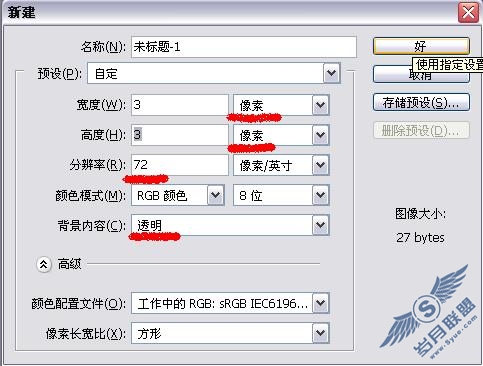
第一步,当然就是要创新的图囖。大小上面有写哦!
【温馨提示:面积的大小跟填充后的效果是有差别的】
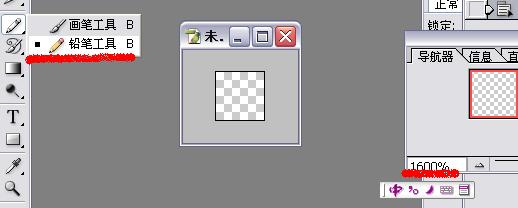
对着画笔工具按右键(点击铅笔工具),而大小,
也调到最大。可以用放大镜,也可以用导航器。

用铅笔工具在图上的左上角和右下角分别点击(画)一下。
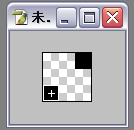
在这种图形的基础上,我们可以把方向调换。
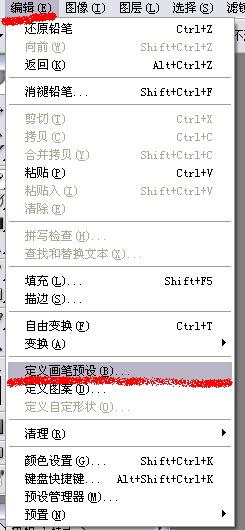
可要知道,要用到这些抽丝可不是画画就毛(没)了,
我们还要把它保存起来。保存的名字可以按照自己喜欢打。
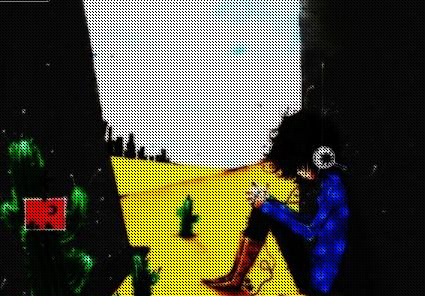
这个就是效果图啦,为了让各位看清楚,所以不透明度
是100%。
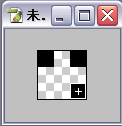
除了那种抽丝,还有这种。【为了方便,可以把历史记录删掉
,用原图再弄个别的抽丝】在这个的基础上也可以把右下角
的点画到左下角那。
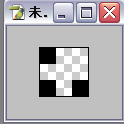
还有这种。照样,可以把左上角的点画到右上角。可是要记住,
在弄完之后,千万要记得保存!
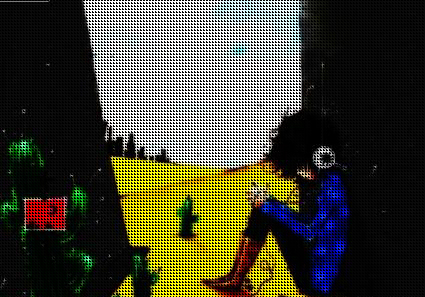
效果图
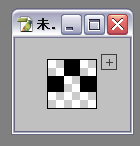
再把历史记录删掉,继续画另一个抽丝
(这个波浪抽丝是我想很久才想到的.55)
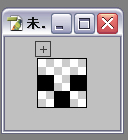
在这个基础上,照样可以调换方向哦。

效果图.!
抽丝图案与效果图
抽丝图案的大小与的大小相互结合,产生不同的效果,喜欢什么样的效果由您自己决定。
不信就试试看。



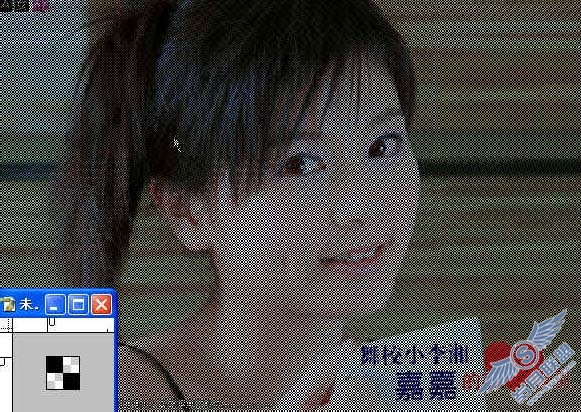

做一种简单的抽丝
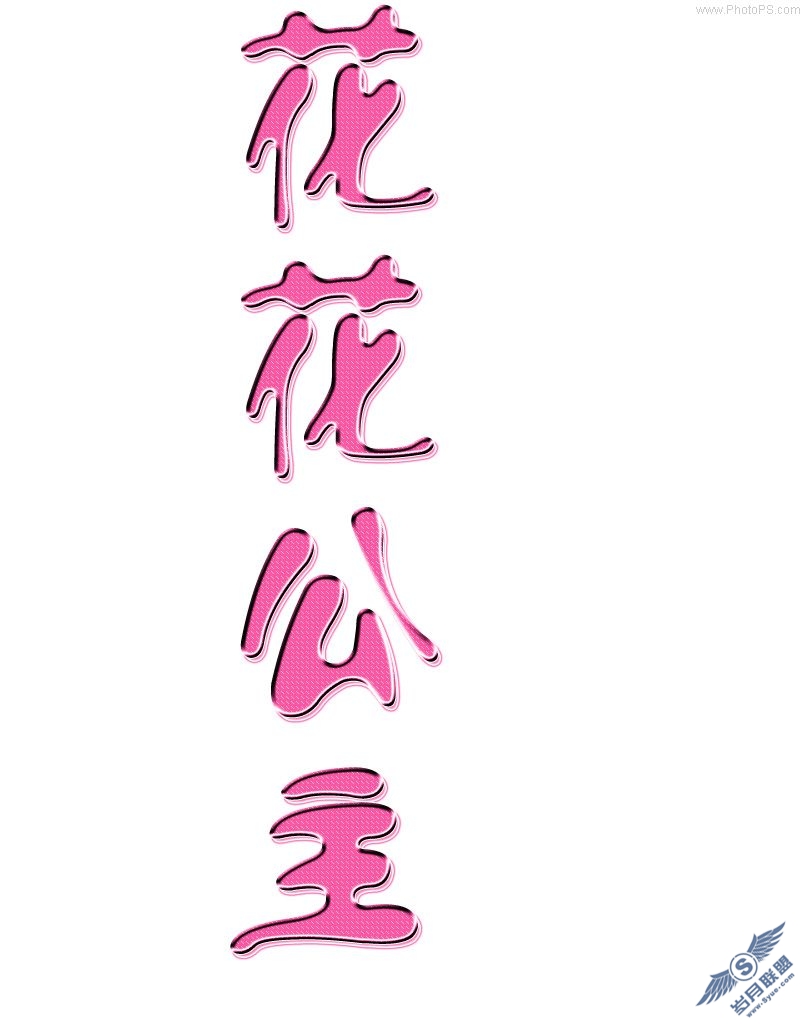

下一篇:ps溶图教程











